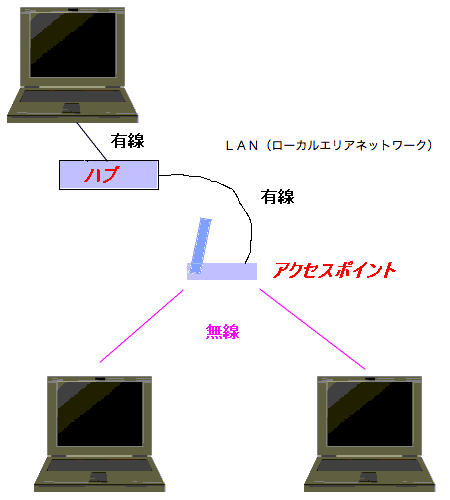
インフラストラクチャー・モード
無線LANには、アドホック・モードとインフラストラクチャー・モードという2つの通信方式があります。
企業など、広いフロアがある組織で無線LANを利用する場合、インフラストラクチャー・モードを選択することになります。
ここでもう一度インフラストラクチャー・モードについて復習しましょう。
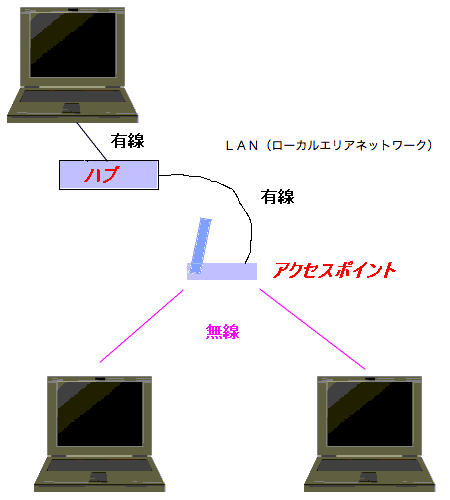
インフラストラクチャー・モードの無線LANは、上の図のようなネットワークの形態をしています。
図の真ん中にアクセスポイントがあります。
インフラストラクチャー・モードでは、必ずこのアクセスポイントを使用することになります。
このようなネットワークで広いフロアがある環境だと、どうしても電波が届き難い場所ができる場合があります。
電波が届き難い場所での利用は効率的ではありません。
そこで、アクセスポイントを増やして、どの空間にも均等に電波が届くようにします。
ネットワーク管理者は、アクセスポイントや無線LANカードなどに付属する無線LANの状態をチェックできるユーティリティソフトを使用して電波の状態をチェックし、最適な場所にアクセスポイントを設置します。
このユーティリティソフトは、アクセスポイントに付属する管理用プログラムで、これを利用するために用意したアクセスポイント管理用のパソコンにインストールします。
例えば、1台アクセスポイントを増やしたとします。
この場合、既存のアクセスポイントと新たに増やしたアクセスポイントをUTPケーブルで接続する必要があります。
ハブも必要です。
アクセスポイント同士の距離が少々遠くても、ハブを接続するので問題ありません。
つまり、アクセスポイント同士は有線のLANになります。
デスクトップパソコンしかないか、ノートパソコンがあっても移動しない場合は、これらのパソコンが最も近いアクセスポイントを中継するのが理想的です。
しかし、会議の時などノートパソコンを移動して歩きたい場合もあります。
もし、普段いるデスクと会議室とが離れていて、異なるアクセスポイントを中継しなければならない場合は、移動した後、最も電波状態が良いアクセスポイントを自動的に選択してくれて、接続の切り替えも自動的にやってくれる機能があると便利です。
この機能のことをローミングと言います。
このような機能を利用していると、ノートパソコンに無線LANカードを挿したまま、設定の変更もせず、自由にいろいろな場所に移動して歩けます。
上の例のように、普段いるデスクでは電波が届きやすい位置にあるアクセスポイントでも、会議室では離れているので、このアクセスポイントでは電波が届き難いことから、電波が強い別なアクセスポイントがあると確かに便利です。
伝送効率も良くなるので、仕事の能率もよくなります。
家庭やSOHOなどではほとんど必要ありませんが、大きなオフィスではアクセスポイントが幾つも必要になる場合もあります。
2台のアクセスポイントを繋いでローミングができる無線LANを以下の図に書きました。
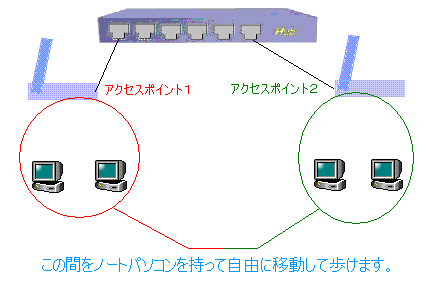
最後に一言、ローミングに関する設定です。
ローミングに関する設定は、アクセスポイント側のみです。
無線LANカードなど、パソコン側の設定は必要ありません。
すべてのアクセスポイントに対して、ローミングの設定を行っておきます。
一台一台アクセスポイントの無線チャンネルを変えます。
すべてのアクセスポイントを異なるチャンネルにしておきます。
チャンネルを変えると周波数帯域が変わり、電波の周波数帯域幅を独占して利用できます。
ローミングの設定を行っておけば、ノートパソコンを持って移動するとチャンネルも自動的に切り替わります。
ローミングの設定は、前述のユーティリティソフトです。
これを利用するために用意したアクセスポイント管理用のパソコンで実際の設定を行います。
ページトップへ
無線LAN[メニュー]へ戻る
サイトマップ(LAN技術研究室の案内図)
ネットワーク技術用語集へ行く
LAN技術研究室のトップページへ
© 2007 Toyozi Masuda All rights reserved.